回收站没有了?正确的2个操作方法!
大家有没有遇到回收站不见了的情况啊?真的很崩溃,我误删了一个比较重要的文件,想在回收站中把它还原,才发现我的回收站不见了!这可咋整啊?
回收站是电脑操作系统中一个比较重要的功能,它可以帮助电脑存储被删除的文件,以便我们在需要时进行数据的恢复。然而,我们可能会发现,有时候我们需要用到回收站,但回收站不见了,这是为什么呢?怎么解决这个问题呢?下文小编将带你一起解决这个难题!

回收站为什么不见了呢?
之前听有些朋友说在电脑桌面找不到回收站,那么回收站为什么不见了呢?可能是以下原因引起的:
- 操作系统配置错误或异常;
- 第三方软件干扰或冲突;
- 病毒或恶意软件感染导致系统异常;
- 用户误操作导致回收站图标被隐藏或删除。

回收站不见了怎么处理?
既然我们删除的文件会被收入回收站中,没有回收站我们可能无法还原误删的文件,电脑没有回收站怎么办?以下这几个方法可以帮助我们找到回收站。
方法一:还原回收站图标
回收站被隐藏怎么找?可以通过以下操作来还原回收站的图标:
1.右键单击桌面空白处,选择【个性化】;
2.在打开的窗口中,单击【主题】;
3.在【相关的设置】下,单击进入【桌面图标设置】;
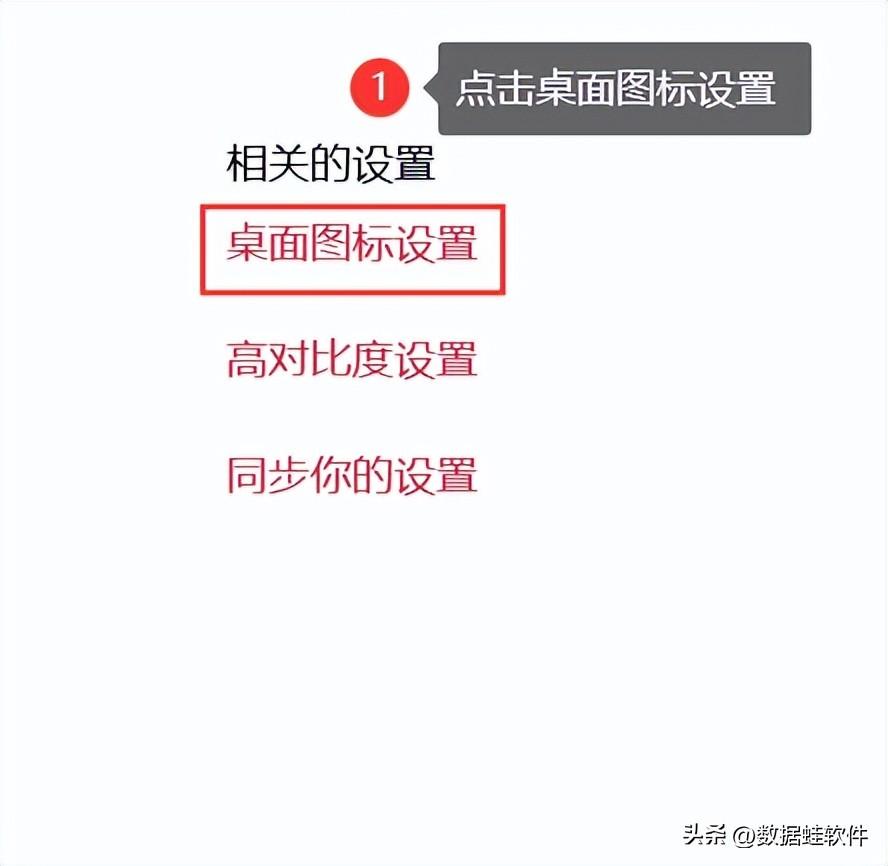
4.在【桌面图标设置】窗口中,勾选【回收站】复选框,并点击【应用】和【确定】。
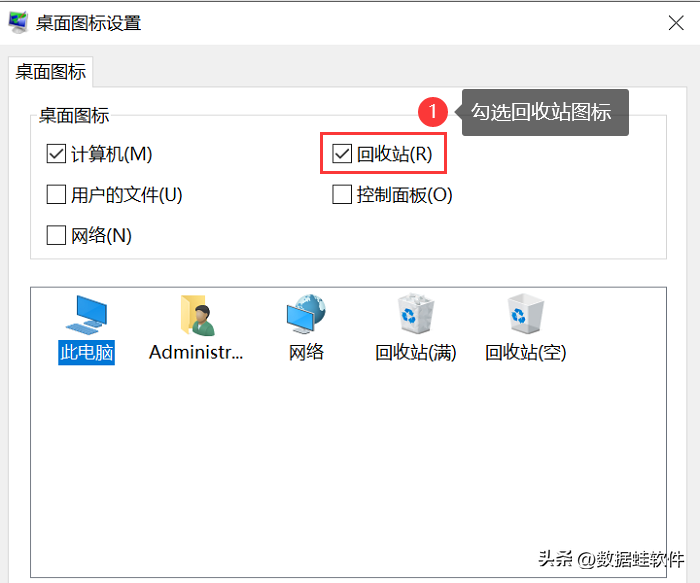
方法二:通过注册表编辑器还原
我的回收站怎么找回?通过注册表编辑器也是一种很实用的方法,操作如下:
1.按下【Win + R】键,打开【运行】对话框;
2.输入【regedit】并点击【确定】打开注册表编辑器;
3.在左侧导航栏中,依次展开
【HKEY_LOCAL_MACHINE】 > 【SOFTWARE】 > 【Microsoft】 > 【Windows】>【CurrentVersion】 > 【Explorer】 > 【Desktop】> 【NameSpace】;
4.在【NameSpace】下找到名为【{
645FF040-5081-101B-9F08-00AA002F954E}】的项,右键点击并选择【重命名】,将其改为【Recycle Bin】;
5.关闭注册表编辑器,并检查回收站是否已恢复。
提示:该方法操作起来比较复杂,如果采用其他方法无法完成找回回收站时可尝试该方法。
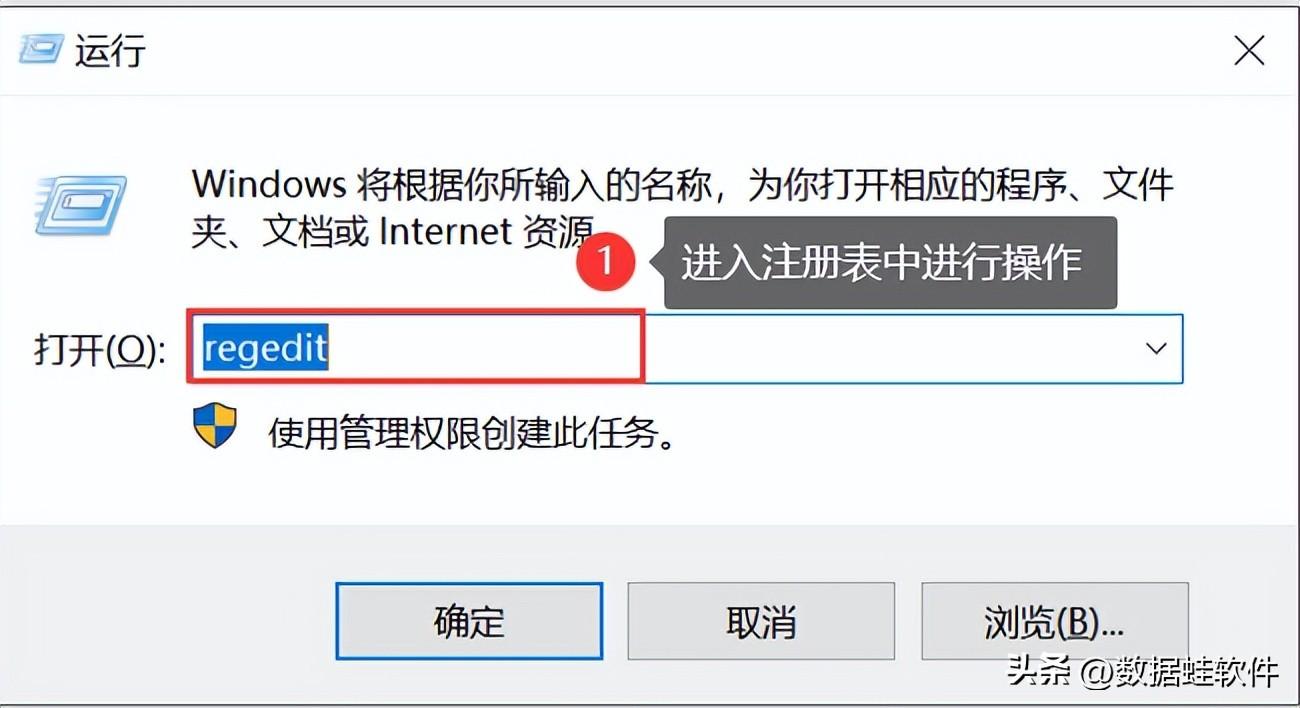
图标还原后数据丢失怎么恢复?
将回收站找回来后却发现里面什么也没有,想要还原一些误删除的文件怎么办?回收站的东西找不到了怎么办?没关系!可以利用数据蛙恢复专家进行回收站误删文件恢复。
这是一款扫描和恢复功能较有保障,支持先试购买、有良好的保密功能的专业数据恢复软件。在数据恢复操作上,简单几步,就有较大概率找回回收站丢失的数据,操作可参考下方步骤:
操作环境:
演示机型:Think Book T470s
系统版本:Windows10
软件版本:数据蛙恢复专家3.1.6
1.点击【免费试用】按钮后进入软件,先勾选回收站图标,再对需要恢复的文件类型进行选择,(点击文件类型左上角的小圆框即可选择),点击【扫描】;
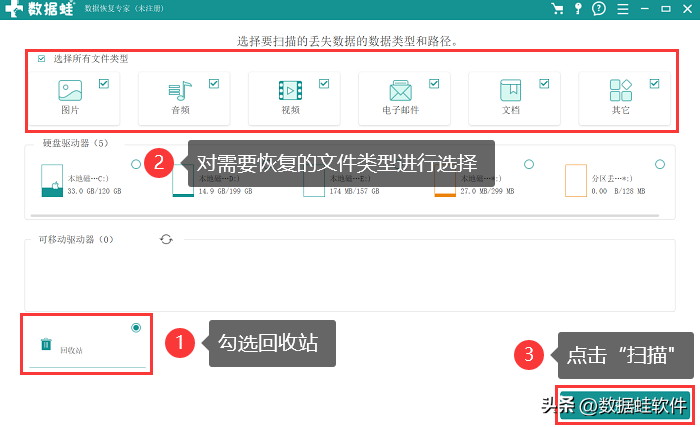
2.通过上下滑动鼠标的方式查找需要恢复的文件,也可以通过文件的各种条件对文件进行排序(如名称、大小、最后创建日期等),可以快速定位到需要恢复的文件,对文件进行选择;
提示:软件有深度扫描的功能,初次扫描未能扫描到的文件,可在深度扫描中再次选择。
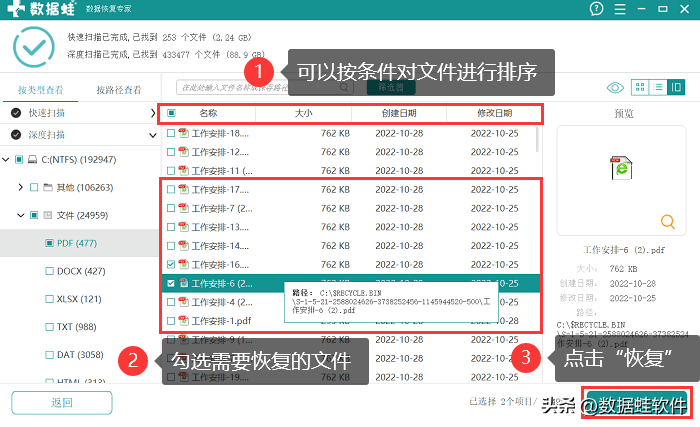
3.完成所有选择之后,点击【恢复】,如果选择的保存位置与文件被删除前一致,系统会弹出提示框,更改保存路径即可。

其实在使用电脑时,我们可能会遇到各种各样的问题。学习如何解决这些问题,可以帮助我们解很多烦恼。回收站不见了怎么办?可以按照小编分享的方法来操作,希望文本能给你带来一些启发!
往
